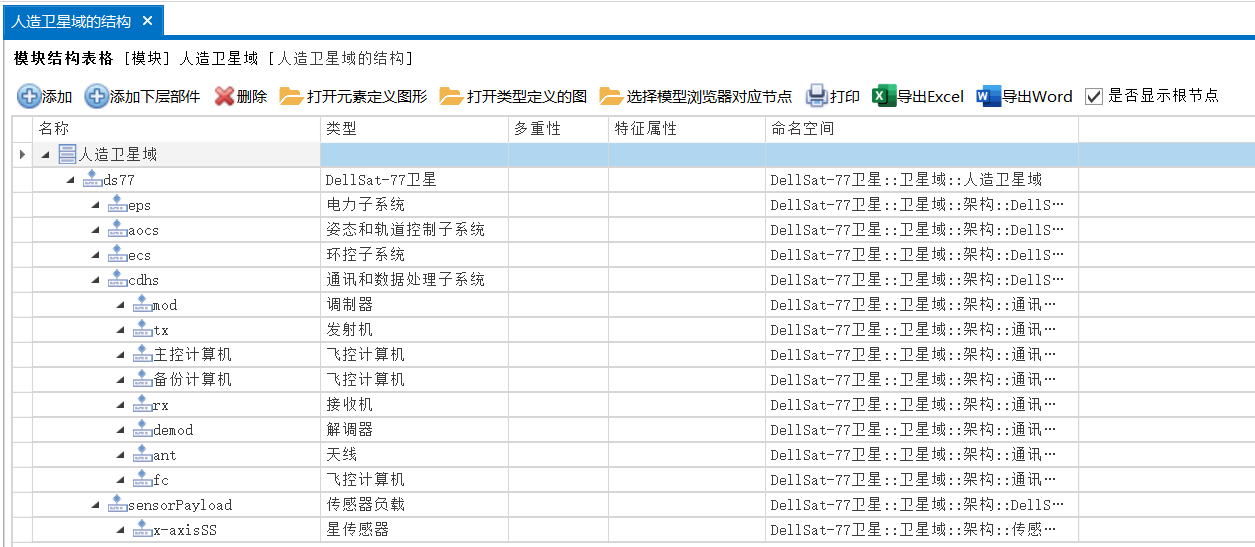
在模型浏览器上选择一个模块,通过右键菜单“添加”—“新建模块结构表格”,可以建立一个以选择的模块为根节点树形表格。这个表格中只显示“部件”(parts)属性。示例如下图所示:
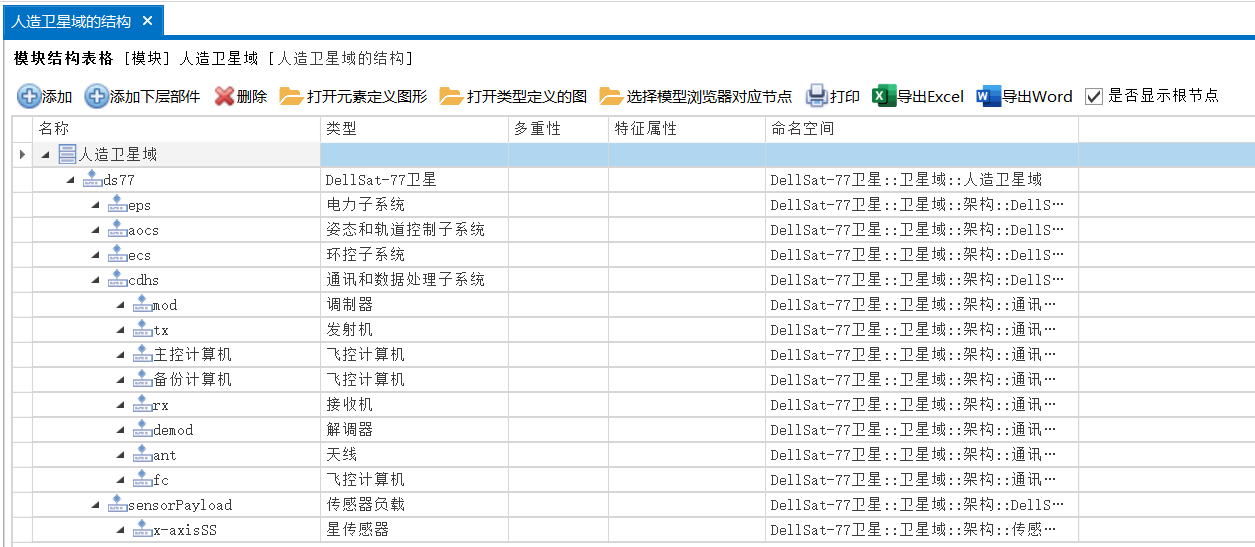
视图中的工具栏功能说明如下:
 添加:添加根节点的直接子节点;
添加:添加根节点的直接子节点;
 添加下层部件:对表格中选择的部件节点添加下级部件;
添加下层部件:对表格中选择的部件节点添加下级部件;
 删除:删除选中的部件节点;
删除:删除选中的部件节点;
 打开元素定义图形:打开选中节点元素定义的图形;
打开元素定义图形:打开选中节点元素定义的图形;
 打开类型定义的图:打开选中节点(部件节点)的类型元素、也就是作为部件属性类型的模块元素定义的图;
打开类型定义的图:打开选中节点(部件节点)的类型元素、也就是作为部件属性类型的模块元素定义的图;
 选择模型浏览器对应节点:在模型浏览器上定位选择节点的元素;
选择模型浏览器对应节点:在模型浏览器上定位选择节点的元素;
 打印:打印表格内容;
打印:打印表格内容;
 导出Excel:表格内容导出为Excel文件;
导出Excel:表格内容导出为Excel文件;
 导出Word:表格内容导出为word文件;
导出Word:表格内容导出为word文件;
 是否显示根节点:是否显示作为模块的根节点;
是否显示根节点:是否显示作为模块的根节点;
在表格中可以直接编辑代表部件属性名称的“名称”列内容、属性多重性的“多重性”列内容(直接输入1..2这样,不输入[]);在“类型”列,点击选中单元格中的按钮,可以在弹出的窗口中选择代表属性类型的模块元素。
“模块结构表格”简化了定义系统架构的建模工作。在一个部件增加下级部件,实际上是对代表部件类型的模块元素增加部件属性。同时,在代表上下两级部件属性的类型模块之间,建立单向“组合关联”(Association)关系。多重性不显示,表示是默认的1。